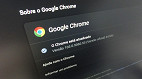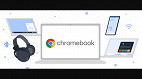Por vezes fechamos uma aba do Chrome sem querer, principalmente quando tem aquela fileira generosa de guias abertas no navegador. Saiba que é possível resolver facilmente o problema causado por estes acidentes através de funcionalidades implementadas nas últimas atualizações do browser do Google, confira abaixo como!
Ao todo existem quatro maneiras de recuperar/reabrir uma aba/guia fechada por acidente no Chrome. Três delas são através de alguns cliques e a quarta é por meio de atalhos no teclado. Veja a seguir como fazer para utilizá-las!
Google Chrome: Como reabrir/recuperar uma aba/guia fechada acidentalmente
Para reabrir/recuperar abas/guias fechadas por acidente no Chrome, há 4 formas. Confira o passo a passo de cada uma abaixo.
1º método
Passo 01: Com o Chrome aberto, clique com o botão direito do mouse no topo do navegador.
Passo 02: Selecione a opção "Reabrir guia fechada". Isso fará com que o último site aberto tenha sua guia recuperada no Chrome.
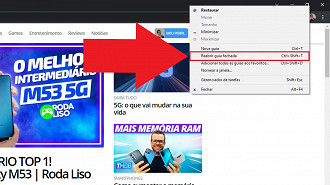
2º método
Passo 01: Com o Chrome aberto, clique na seta que está apontando para baixo no lado direito no topo da tela, ao lado do botão de minimizar do navegador.
Passo 02: Com a lista de guias/abas abertas no momento e sites abertos recentemente, selecione o que você deseja para voltar a acessar o endereço em que você estava. É possível também pesquisar por algum site em específico para achar através da "pesquisa de guias" no topo do quadro que foi aberto após selecionar o botão da seta apontando para baixo citado no passo 01.
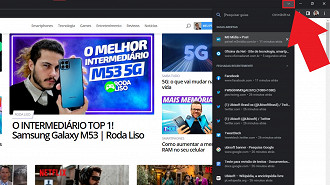
3º método
Passo 01: Em cima no canto direito do navegador Chrome, clique no símbolo de três pontos verticais.
Passo 02: Passe a seta do mouse em cima da opção "Histórico". Você verá as guias/abas fechadas recentemente. Para acessar o histórico de todos os sites abertos, clique em "Histórico" nesta janela que foi aberta com os sites abertos recentemente.
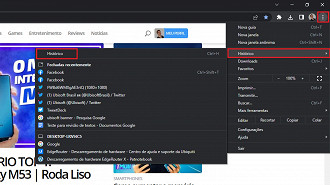
Passo 03: Selecione o endereço do site desejado para abrir novamente em uma guia/aba. Note que seção de "Histórico" é possível visualizar todos os sites acessados em cada dia do ano. Você também pode utilizar o recurso de pesquisa localizado na caixa de texto que está logo acima das abas "Listas" e "Jornadas".
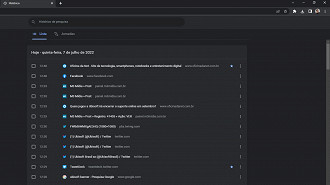
4º método
Ao invés de seguir o passo a passo dos métodos acima, você pode simplesmente utilizar comandos de atalho no teclado. Veja a seguir quais são para acessar mais rapidamente as funcionalidades citadas anteriormente neste tutorial.
- Reabrir última guia/aba fechada: Ctrl + Shift + T
- Pesquisar guias acessadas: Ctrl + Shift + A
- Abrir o Histórico completo de guias/abas abertas: Ctrl + H
O que achou deste tutorial para recuperar os sites de guias/abas que foram fechadas por acidente no Google Chrome? Gostou? Comente abaixo e compartilhe conosco a sua opinião!
Existem uma forma de recuperar uma guia fechada por acidente no Google Chrome?
Sim, há diversas maneiras de recuperar uma guia fechada por acidente no Google Chrome.